Cómo detener / comenzar el firewall en Rhel 8 / Centos 8
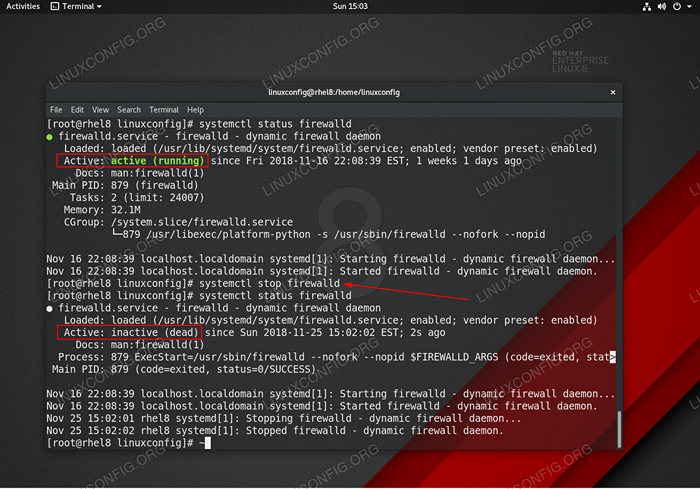
- 779
- 234
- Claudia Baca
El firewall en el sistema RHEL 8 / CentOS 8 Linux está habilitado de forma predeterminada, lo que permite que solo unos pocos servicios reciban tráfico entrante. Firewalld es el demonio predeterminado responsable de la función de seguridad de firewall Onrhel 8 / CentOS 8 servidor.
El nftables Framework reemplaza a iPtables como una función de filtrado de paquetes de red predeterminado en RHEL 8.
La siguiente es una lista de puertos abiertos de firewall predeterminados y configuraciones configuradas en el sistema Rhel 8 / CentOS 8 Linux utilizando el Daemon Dynamic Firewall Dynamic de Firewalld:
# firewall-cmd --list-todo public (activo) objetivo: inversión de bloque ICMP predeterminada: no interfaces: enp0s3 fuentes: servicios: cockpit dhcpv6-client ssh puertos: protocolos: mascarada: sin puertos de vía directa: puertos fuente: Blocks ICMP: Reglas ricas:
En este tutorial aprenderás:
- Cómo verificar el estado del firewall onrhel 8 / centos 8.
- Cómo detener el firewall en Rhel 8 / Centos 8.
- Cómo comenzar el firewall en Rhel 8 / Centos 8.
- Cómo deshabilitar permanentemente el firewall en Rhel 8 / Centos 8.
- Cómo habilitar el firewall para comenzar después de reiniciar.
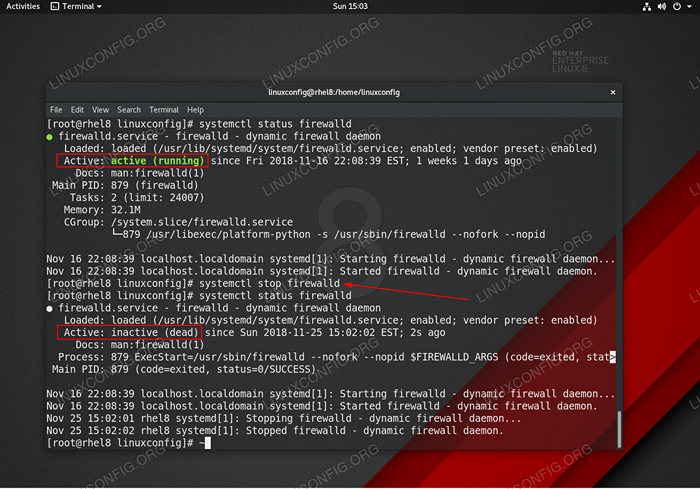 Detener el firewall en Red Hat Enterprise Linux 8.
Detener el firewall en Red Hat Enterprise Linux 8. Requisitos y convenciones de software utilizados
| Categoría | Requisitos, convenciones o versión de software utilizada |
|---|---|
| Sistema | Red Hat Enterprise Linux 8 |
| Software | N / A |
| Otro | Acceso privilegiado a su sistema Linux como root o a través del sudo dominio. |
| Convenciones | # - requiere que los comandos de Linux dados se ejecuten con privilegios raíz directamente como un usuario raíz o mediante el uso de sudo dominiops - Requiere que los comandos de Linux dados se ejecuten como un usuario regular no privilegiado |
Cómo detener/comenzar el firewall en Redhat 8 instrucciones paso a paso
- Para verificar el estado de firewall, ejecute el siguiente comando:
# systemCTL status firewalld ● Firewalld.Servicio - Firewalld - Daemon de firewall dinámico cargado: cargado (/usr/lib/systemd/system/firewalld.servicio; activado; Vendor Preset: habilitado) Activo: activo (en ejecución) Desde el domingo 2018-11-25 15:08:56 EST; Hace 8min documentos: Hombre: Firewalld (1) PID principal: 4567 (Firewalld) Tareas: 2 (Límite: 24007) Memoria: 24.4M CGROUP: /SISTEMA.rebanada/firewalld.servicio └─4567/usr/libexec/plataforma -python -s/usr/sbin/firewalld - -nofork - -nopid
- Detente el firewall ejecutando el siguiente comando:
# Servicio Firewalld Stop o # SystemCTL Stop Firewalld
- Para deshabilitar permanentemente el firewall incluso después de la ejecución del reinicio del sistema Rhel 8 / CentOS 8:
# SystemCTL deshabilitar el firewalld
- Para comenzar el firewall después de que se detuvo, ejecutar:
# Servicio Firewalld Start o # SystemCTL Start Firewalld
- Para habilitar el firewall para comenzar después de la ejecución del reinicio del sistema:
# SystemCTL Habilitar Firewalld
Tutoriales de Linux relacionados:
- Cómo permitir el puerto a través del firewall en Almalinux
- El mejor firewall para Linux
- Cosas para instalar en Ubuntu 20.04
- Cómo definir una zona de firewalld personalizada
- Cómo deshabilitar/habilitar el firewall en Almalinux
- Cómo usar el comando tcpdump en linux
- Linux: Configuración SSH
- Archivos de configuración de Linux: los 30 principales más importantes
- Cosas que hacer después de instalar Ubuntu 20.04 fossa focal Linux
- Instale el firewalld en el sistema Centos Linux

